vs code 禁用插件主要有两种方式:1. 全局禁用,通过扩展列表点击“禁用(全局)”按钮,影响所有项目;2. 工作区禁用,选择“禁用(工作区)”或在 settings.json 文件中配置 extensions.enabled 字段设为 false,仅对当前项目生效;此外还可通过命令行或脚本实现批量禁用,排查插件冲突可通过逐个启用、查看控制台日志、更新插件等方法解决。
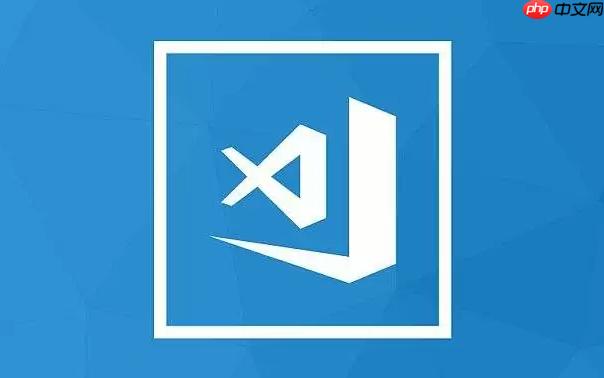
VS Code 禁用插件主要有两种方式:全局禁用和工作区禁用。全局禁用会影响所有项目,而工作区禁用只对当前项目有效。选择哪种方式取决于你的需求,比如某个插件只在特定项目中有问题,那工作区禁用就更合适。
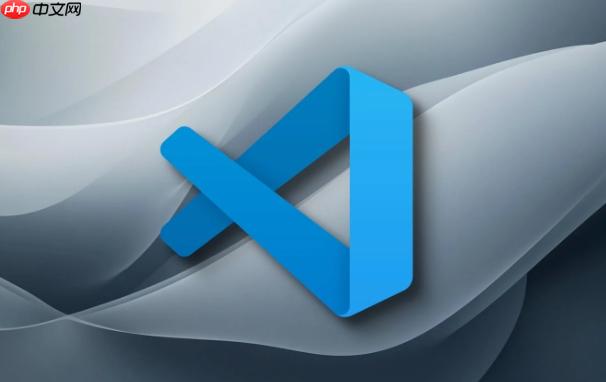
禁用 VS Code 插件的方法其实挺简单的,主要目的是为了解决插件冲突、性能问题,或者只是暂时不需要某个插件的功能。下面详细说说。
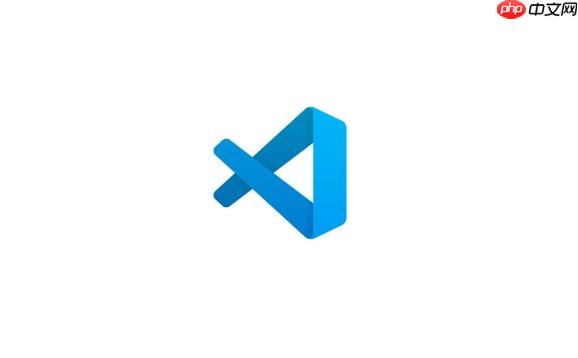
全局禁用插件:
Ctrl+Shift+X 或 Cmd+Shift+X)。工作区禁用插件:
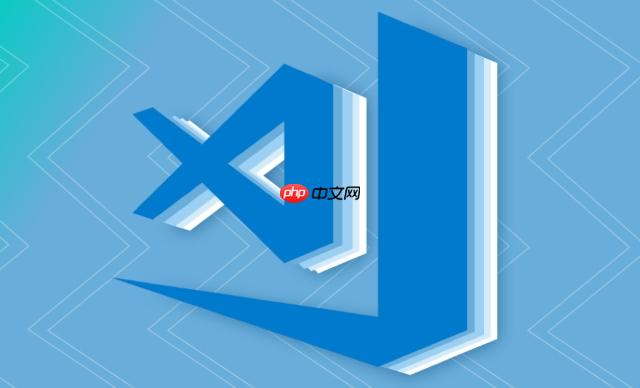
使用设置文件禁用插件:
settings.json 文件,可以通过 Ctrl+Shift+P 或 Cmd+Shift+P,然后输入 "Open Workspace Settings (JSON)" 打开)。settings.json 文件中添加以下代码:{
"extensions.autoDisableWhenNotRequired": false,
"extensions.ignoreRecommendations": false,
"extensions.enabled": {
"publisher.extension-name": false // 替换为你要禁用的插件的 publisher 和 extension-name
}
}{
"extensions.enabled": {
"dbaeumer.vscode-eslint": false
}
}settings.json 文件后,插件就会被禁用。这种方式的好处是可以更精确地控制哪些插件在哪些工作区启用或禁用。VS Code 本身没有直接提供批量禁用插件的功能,但可以通过一些间接的方式实现。
通过设置文件批量禁用:
settings.json 文件)。extensions.enabled 中添加多个插件的禁用配置,例如:{
"extensions.enabled": {
"publisher1.extension-name1": false,
"publisher2.extension-name2": false,
"publisher3.extension-name3": false
}
}publisher 和 extension-name,比较繁琐,但可以精确控制。使用命令行工具:
code,可以用来管理插件。code --list-extensions
code --disable-extension publisher.extension-name
xargs 或其他工具,例如:code --list-extensions | grep "publisher" | xargs -L 1 code --disable-extension
使用脚本:
const { execSync } = require('child_process');
const extensionsToDisable = [
'publisher1.extension-name1',
'publisher2.extension-name2',
'publisher3.extension-name3'
];
extensionsToDisable.forEach(extension => {
try {
execSync(`code --disable-extension ${extension}`);
console.log(`已禁用插件:${extension}`);
} catch (error) {
console.error(`禁用插件 ${extension} 失败:${error}`);
}
});disable-extensions.js,然后在终端中运行 node disable-extensions.js。插件冲突是 VS Code 开发中常见的问题,表现为代码高亮错误、功能异常、甚至 VS Code 崩溃。
禁用所有插件,逐个启用:
查看 VS Code 的控制台输出:
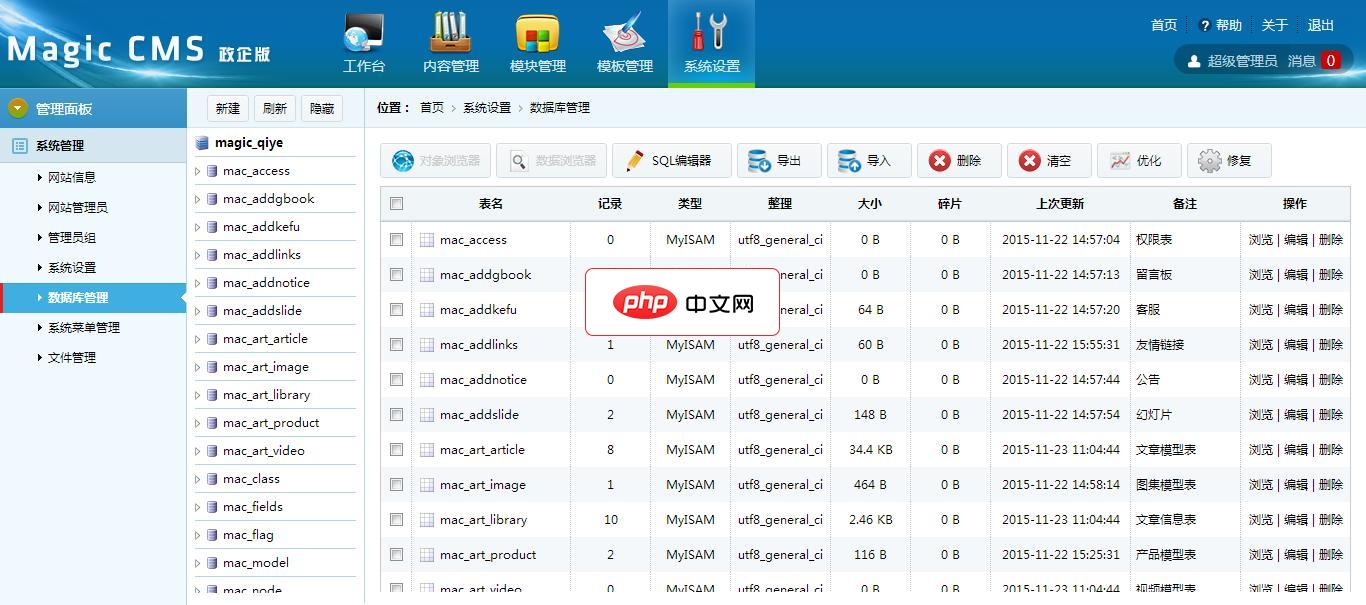
Magic CMS网站管理系统(政企版)采用PHP+Mysql架构,再原CMS系统的基础上精简出适合企业政府客户使用版本,继承了原系统的快捷,高效,灵活,实用的特点,保留了核心功能,系统支持自定义模版(极易整合dede模板)、支持扩展插件,自定义模型等功能,保留了文章模型,视频模型,图集模型,产品模型,能够胜任企业多种建站需求。BUG修复:1.修改了程序安装时部分数据无法正常导入的错误2.修改了程
 2
2

Ctrl+Shift+P 或 Cmd+Shift+P,然后输入 "Developer: Toggle Developer Tools")。更新插件到最新版本:
查找替代插件:
隔离工作区:
查看插件的 issue 列表:
联系插件作者:
通过 VS Code 界面卸载:
使用命令行工具卸载:
code --uninstall-extension publisher.extension-name
code --uninstall-extension dbaeumer.vscode-eslint
手动删除插件文件:
这种方法不推荐,因为可能会留下一些残留文件。
VS Code 插件通常安装在以下目录:
%USERPROFILE%\.vscode\extensions
~/.vscode/extensions
~/.vscode/extensions
找到你要卸载的插件的目录,然后手动删除。
删除后,重启 VS Code。
以上就是vscode如何禁用插件 vscode插件管理的常用方法的详细内容,更多请关注php中文网其它相关文章!

每个人都需要一台速度更快、更稳定的 PC。随着时间的推移,垃圾文件、旧注册表数据和不必要的后台进程会占用资源并降低性能。幸运的是,许多工具可以让 Windows 保持平稳运行。




Copyright 2014-2025 https://www.php.cn/ All Rights Reserved | php.cn | 湘ICP备2023035733号